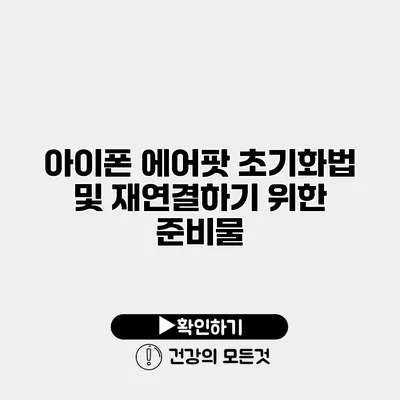에어팟을 사용하고 계신가요? 무선의 자유로움을 즐기면서도 불편한 문제에 직면했을 때, 즉각적인 해결책이 필요하다고 느낄 거예요. 특히 기기 간의 연결 문제나 성능 저하가 발생할 때, 초기화가 유일한 해결책이 될 수 있다는 점을 아시나요? 이 글에서는 아이폰 에어팟의 초기화 방법과 재연결을 위한 준비물을 상세히 설명할게요.
✅ 아이폰 에어팟의 초기화 방법을 알아보세요!
에어팟 초기화가 필요한 이유
에어팟이 정상 작동하지 않거나, 연결이 자주 끊기거나, 음질이 좋지 않을 때 초기화가 필요할 수 있어요. 초기화를 통해 에어팟의 설정을 새롭게 하고, 문제를 해결할 수 있습니다. 에어팟을 초기화한 후 다시 연결하면 새로운 기기와 함께 사용할 준비가 완벽하게 갖춰지죠.
✅ 갤럭시 스마트폰의 블루투스 기기 문제를 쉽게 해결해 보세요.
에어팟 초기화 방법
1. 초기화하기 전 준비물
- 아이폰 또는 다른 애플 기기
- 충전이 완료된 에어팟
- 안정적인 장소(소음 없는 곳)
2. 에어팟 초기화 단계
초기화는 아래의 간단한 단계를 따라하시면 됩니다.
-
에어팟 케이스 열기
에어팟을 케이스에 넣고, 뚜껑을 여세요. -
연결 해제
아이폰의 ‘설정’으로 가서 ‘블루투스’ 메뉴를 선택하세요. 사용 중인 에어팟 옆에 있는 ‘i’ 아이콘을 터치한 후 ‘이 장치 제거’를 선택하세요. -
상태 등 확인하기
에어팟의 상태 표시등이 흰색으로 점멸하는 것을 확인하세요. 전원이 켜져 있음을 의미해요. -
초기화 버튼 누르기
에어팟 케이스 뒷면에 있는 설정 버튼을 약 15초간 누르세요. 상태 표시등이 노란색으로 바뀌었다가 다시 흰색으로 변하는 것을 확인하면 초기화가 완료됩니다.
상황 별 추가 팁
-
연결 문제가 지속될 경우
다른 블루투스 기기를 꺼내어 에어팟과의 연결 테스트를 해보세요. 여러 기기에서 문제가 없다면, 원래 연결했던 기기의 블루투스를 처음부터 설정해보는 게 좋겠어요. -
음질이 나빠진 경우
에어팟의 스피커 구멍이나 마이크 구멍에 먼지가 끼어 있을 수 있어요. 부드러운 천으로 닦아주면 개선될 수 있습니다.
초기화 후 재연결 방법
초기화가 완료되면 에어팟을 다시 연결하는 방법은 매우 간단해요.
-
에어팟 케이스 열기
다시 에어팟 케이스를 열어주세요. -
아이폰과 연결하기
아이폰의 블루투스를 켜고, 에어팟을 찾으세요. 화면에 나타나는 연결 메시지를 통해 연결해줍니다. -
확인하기
연결된 후, 정상적으로 작동하는지 확인하세요. 음악을 재생해 보거나 통화 테스트를 해보면 좋겠어요.
✅ 아이피타임 공유기 비밀번호를 쉽게 초기화하는 방법을 알아보세요.
초기화 후 주의할 점
에어팟 관련 주의사항
-
최신 소프트웨어 업데이트
항상 아이폰의 운영체제와 에어팟 펌웨어를 최신 상태로 유지해야 해요. 업데이트가 필요한 경우, 반드시 업데이트를 해주세요. -
주기적인 청소
정기적으로 에어팟을 청소하는 것이 성능 유지를 돕습니다. 특히 고음질을 원하는 분들에게는 필수적이에요.
사용자의 목소리
많은 사용자들이 에어팟을 초기화 후에 문제를 해결해 성공했다고 전해왔어요. “내 에어팟이 이렇게 간단하게 되살아날 줄은 몰랐어요!”라는 후기를 자주 볼 수 있어요.
요약 및 결론
에어팟 사용 중 문제가 발생했을 때, 초기화를 통해 많은 문제를 해결할 수 있어요. 초기화 방법과 재연결 절차를 통해, 에어팟을 새롭게 사용할 수 있는 방법에 대해 설명드렸습니다.
초기화 시 주의해야 할 점과 사용자들의 경험을 통해 마음가짐을 다잡아 보시길 바라요. 환상적인 사운드를 다시 한 번 즐기고 싶으시다면, 오늘 바로 에어팟을 초기화해 보세요!
기억하세요, 애플의 기기는 가끔 초기화가 필요할 수 있어요. 언제든지 불필요한 문제를 경험하신다면, 위의 방법을 사용해보세요. 최적의 성능을 위해 정기적인 관리와 초기화를 권장드립니다.
자주 묻는 질문 Q&A
Q1: 에어팟 초기화가 필요한 이유는 무엇인가요?
A1: 에어팟이 정상 작동하지 않거나 연결이 자주 끊기거나 음질이 나쁠 때 초기화가 필요합니다. 초기화를 통해 문제를 해결할 수 있습니다.
Q2: 에어팟 초기화 방법은 어떻게 되나요?
A2: 에어팟을 케이스에 넣고 뚜껑을 연 후 아이폰에서 Bluetooth 설정으로 가서 ‘이 장치 제거’를 선택합니다. 이후 상태 표시등이 흰색으로 점멸할 때 설정 버튼을 약 15초간 눌러 초기화합니다.
Q3: 초기화 후 에어팟을 재연결하는 방법은 무엇인가요?
A3: 에어팟 케이스를 열고 아이폰의 블루투스를 켠 후 에어팟을 찾습니다. 연결 메시지를 통해 연결한 후 정상 작동하는지 확인합니다.